麥克風在 Google Meet 中無法使用?嘗試這些常見的修復

發現解決 Google Meet 麥克風問題的有效方法,包括音頻設置、驅動程序更新等技巧。

濾鏡和鏡頭提供了一種有趣且富有創意的方式來提升您的 Snapchat 遊戲水平。這些過濾器直接整合到應用程式中,讓您只需輕按一下即可調整快照。也就是說,許多 Snapchat 用戶抱怨該應用程式未載入選定的過濾器。在您最終獲得平淡無奇的快照之前,請使用以下提示來排除過濾器在 Snapchat 上不起作用的原因。
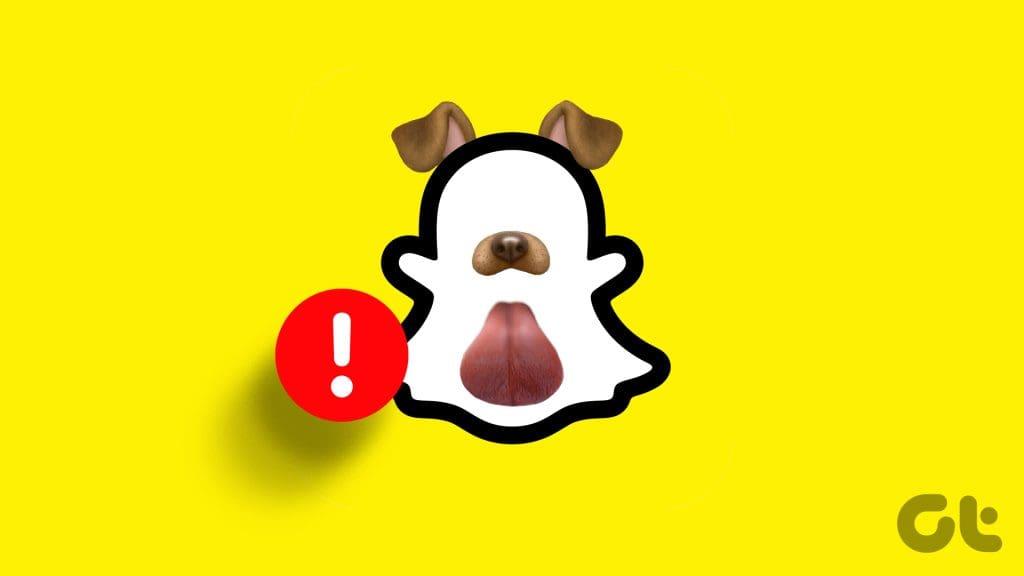
這家社群媒體巨頭經常在節日和特殊日子發布新的現金過濾器。例如,您可能會在情人節看到一些愛情味的鏡頭,在聖誕節前後看到聖誕老人和雪花風格的濾鏡,等等。顯然,在 Snapchat 上使用濾鏡和鏡頭已經是樂趣的一半了。讓我們來看看 Snapchat 上的過濾器不起作用時的主要修復方法。
如果您的網路連線不穩定,則在下載快照並將篩選器套用到快照時可能會遇到問題。確保您有穩定的互聯網連接,然後再試一次。您也可以使用 Speedtest 等第三方應用程式來確保快速的網路速度。
如果您的 iPhone 或 Android 手機經常遇到網路連線問題,您可能需要重置網路設定並重試。
您是否禁用了 Snapchat 上的位置權限?如果該公司無法偵測到您所在的地區,它可能會停用一些流行的過濾器。因此,我們建議您在手機上啟用定位服務並重試。就是這樣。
步驟 1:啟動「設定」並捲動到 Snapchat。
步驟 2:選擇位置並點擊使用應用程式時。
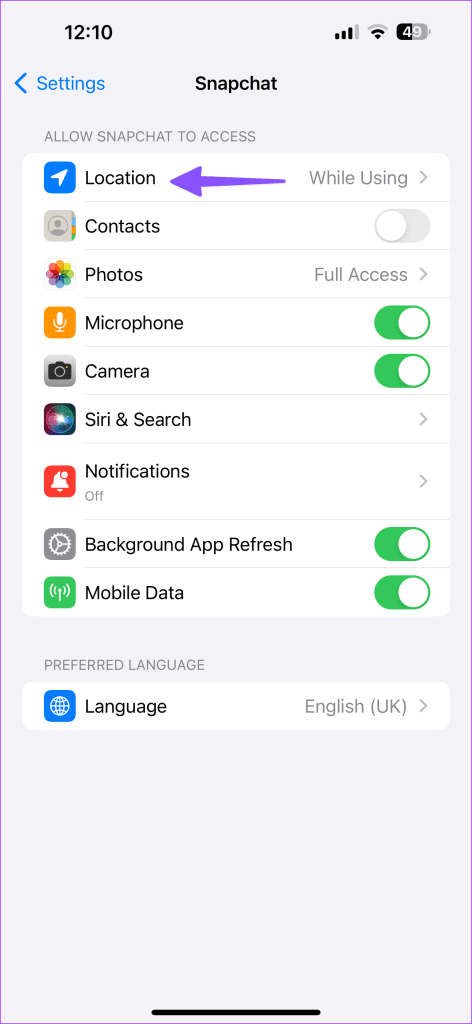
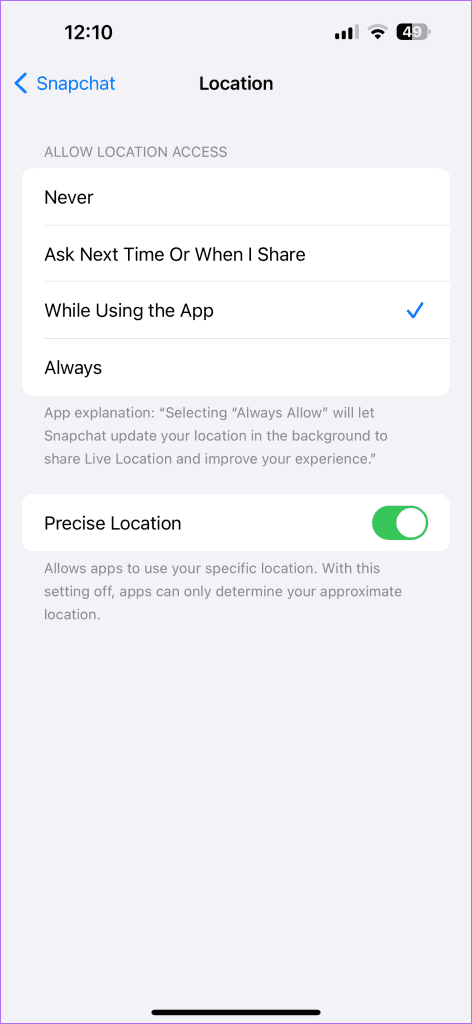
步驟 1:長按 Snapchat 應用程式圖示並開啟資訊選單。
步驟 2:選擇權限並選擇位置。
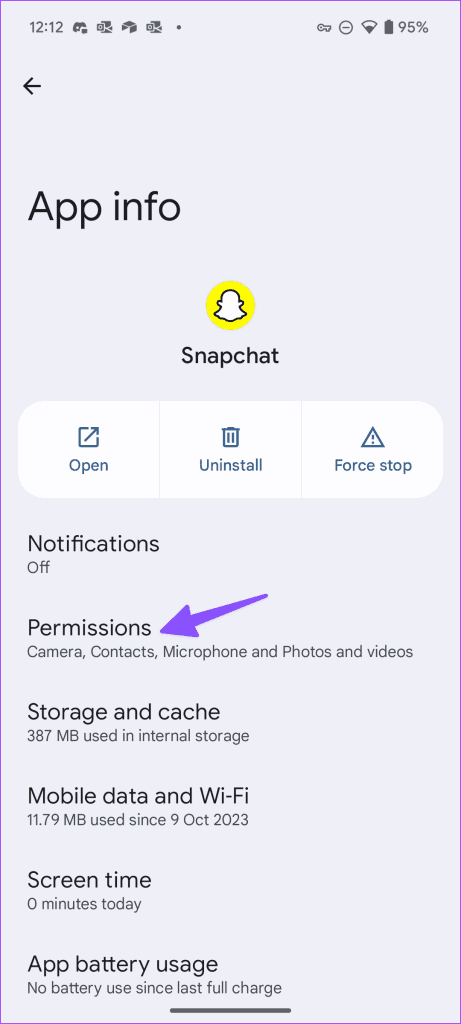

第 3 步:點擊「僅在使用應用程式時允許」旁邊的單選按鈕。
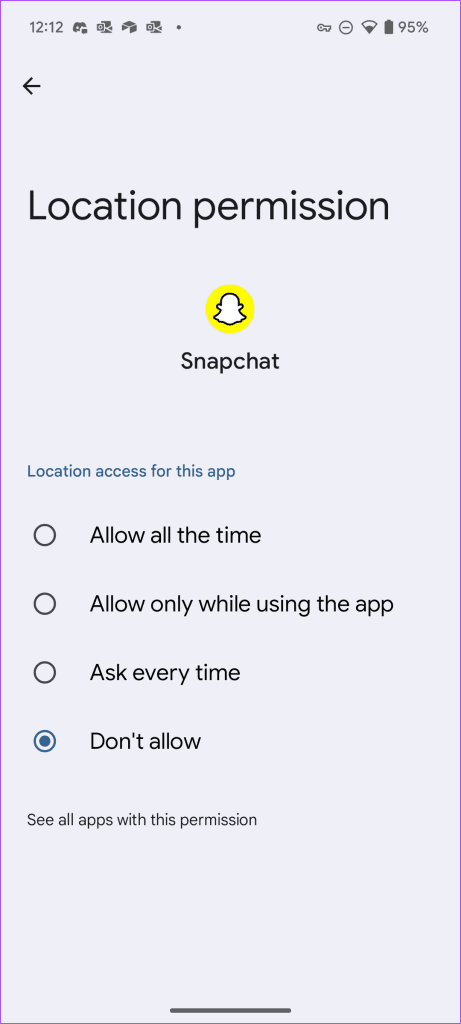
啟動 Snapchat 並嘗試套用您最喜歡的濾鏡。
由於顯而易見的原因,一些 Snapchat 過濾器是區域鎖定的。例如,您可能在美國地區之外看不到受 NFL 啟發的濾鏡和鏡頭。您可以建立 VPN 網絡,連接到其中一台美國伺服器,然後重新啟動 Snapchat。檢查您的帳戶是否會出現特定的濾鏡或鏡頭。
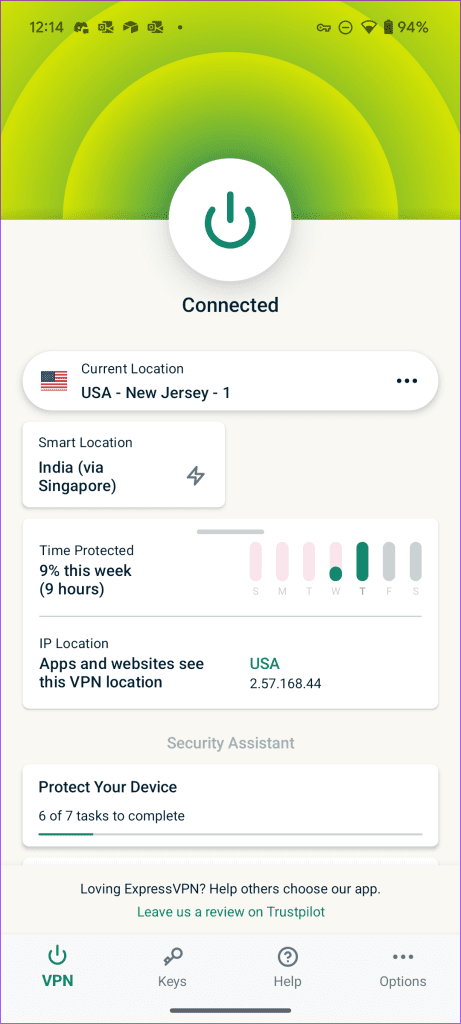
您可以嘗試重新啟動 Snapchat 並再次啟動該應用程式。該技巧解決了應用程式的隨機問題,包括無法應用於照片或影片的頑固過濾器。
步驟 1:從底部向上滑動並按住以開啟最近使用的應用程式選單。
步驟 2:向上滑動 Snapchat 以完全關閉該應用程式。
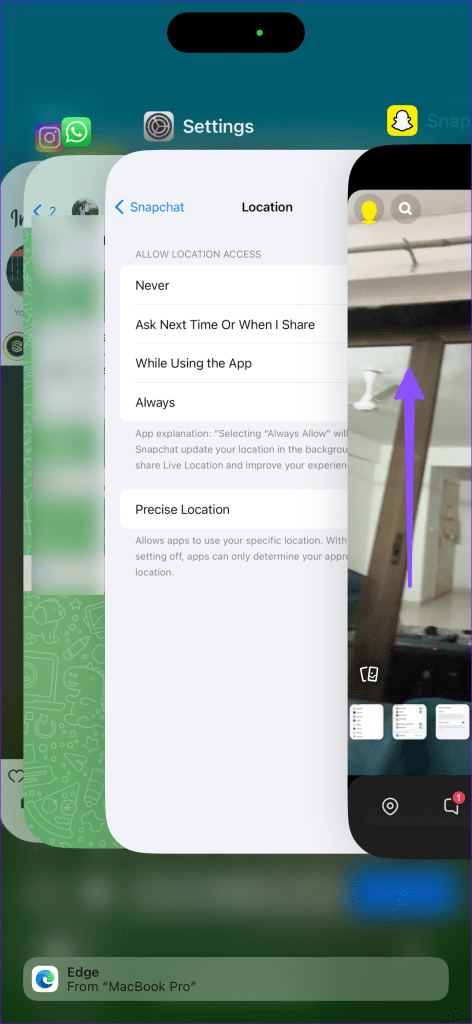
步驟 3:啟動 Snapchat,拍一張快照,然後嘗試透過向左或向右滑動來套用濾鏡。
過時的 Snapchat 帳戶詳細資訊可能會導致內建濾鏡和鏡頭出現問題。您應該從 Snapchat 帳戶登出並使用最新的帳戶詳細資訊重新登入。就是這樣。
第 1 步:啟動 Snapchat 並點擊左上角的個人資料。
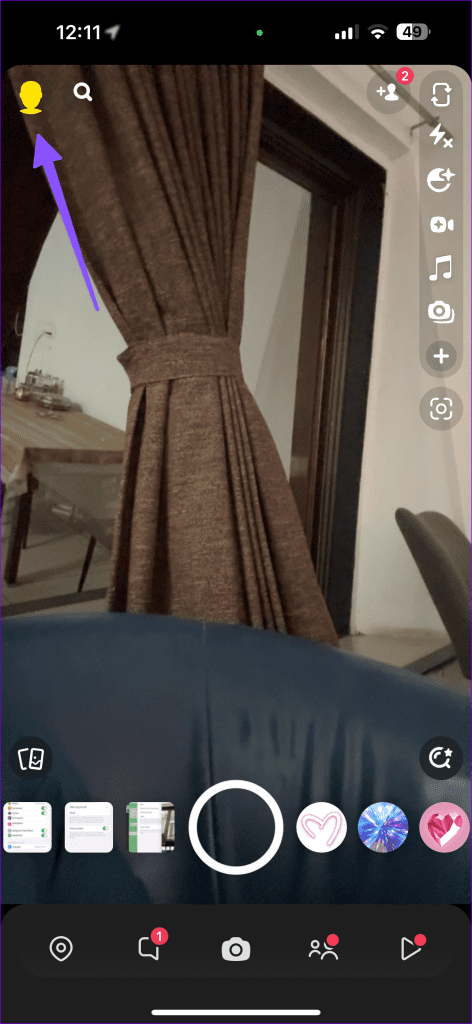
第 2 步:前往「設定」。向下捲動到“註銷”。確認你的決定。
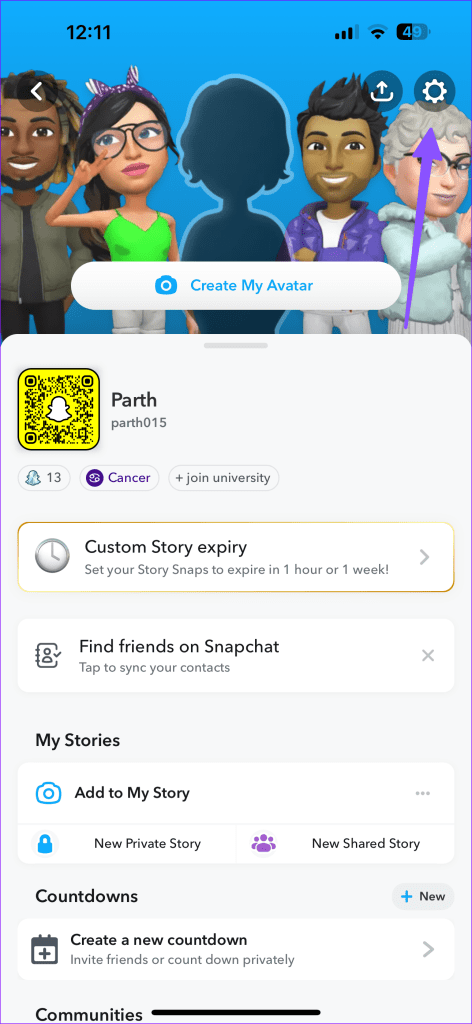
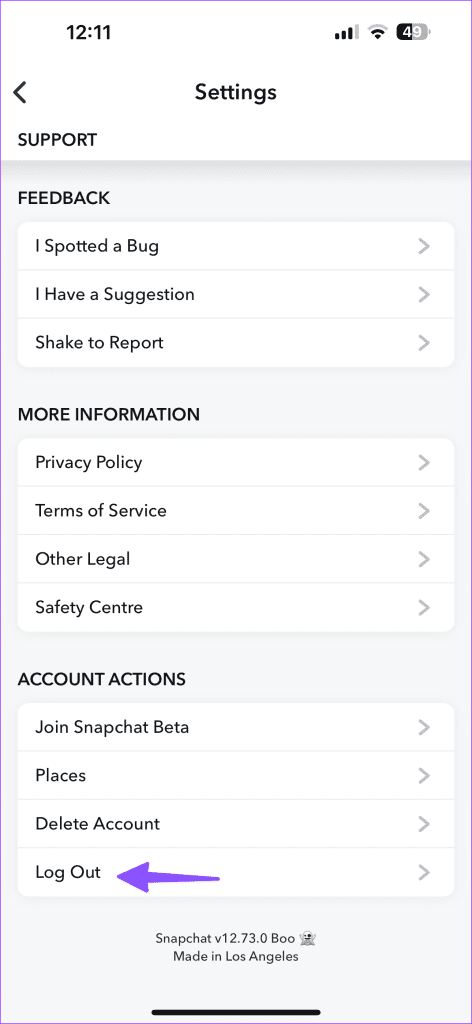
使用您的 Snapchat 帳戶詳細資訊登錄,然後就可以開始了。
Snapchat 在背景收集快取(小檔案)以提高應用程式的整體效能。但是,當它收集損壞的快取時,您在應用鏡頭和濾鏡時會遇到錯誤。有多種方法可以清除行動裝置上的 Snapchat 快取。
第 1 步:前往 Snapchat 設定(檢查上述步驟)。
步驟 2:捲動至清除資料。
步驟 3:點選清除快取並確認您的操作。
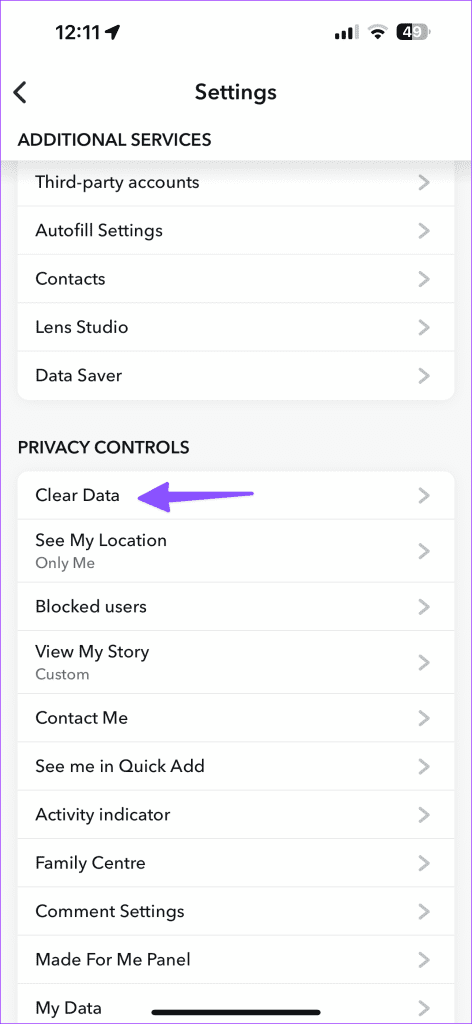
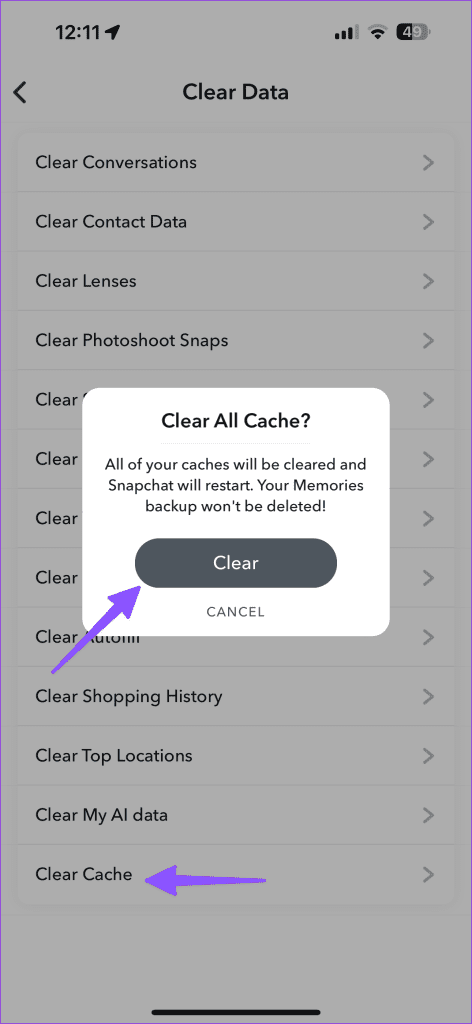
上述步驟也適用於 Android 版 Snapchat。還有一種替代方法可以清除應用程式快取。
步驟 1:在 Android 上開啟 Snapchat 應用程式資訊選單(請參閱上述步驟)。
步驟 2:點擊儲存和數據,然後點擊清除快取。
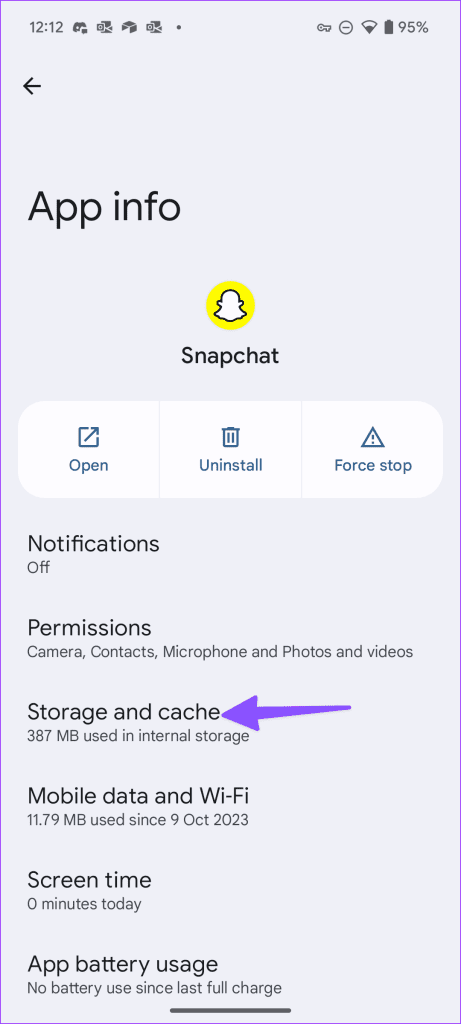
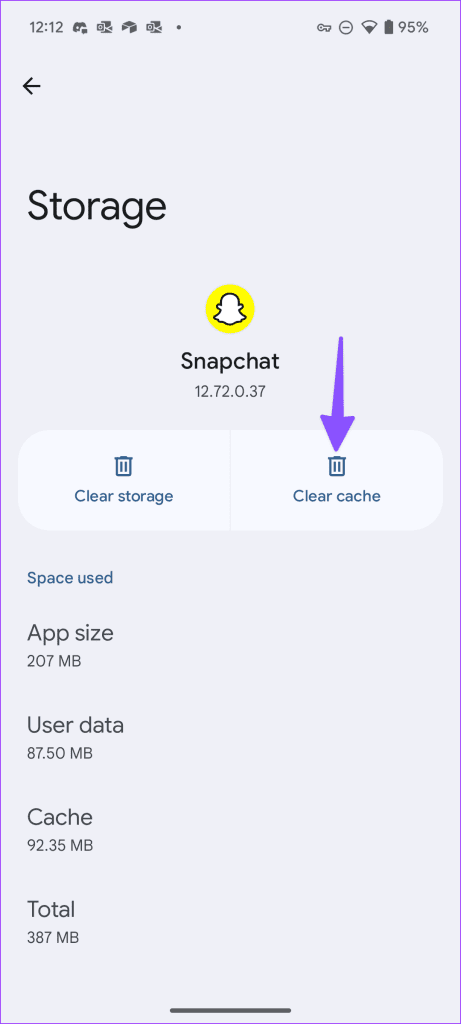
Snapchat 是一款需要大量數據的行動應用程式。它有一個內建的資料保護模式來限制行動數據消耗。活動的資料保護模式可能會導致在應用程式中載入鏡頭和濾鏡時出現問題。您應該使用以下步驟停用該選項。
第 1 步:開啟 Snapchat 設定(檢查上述步驟)。
第 2 步:捲動至「資料保護程式」並將其停用。
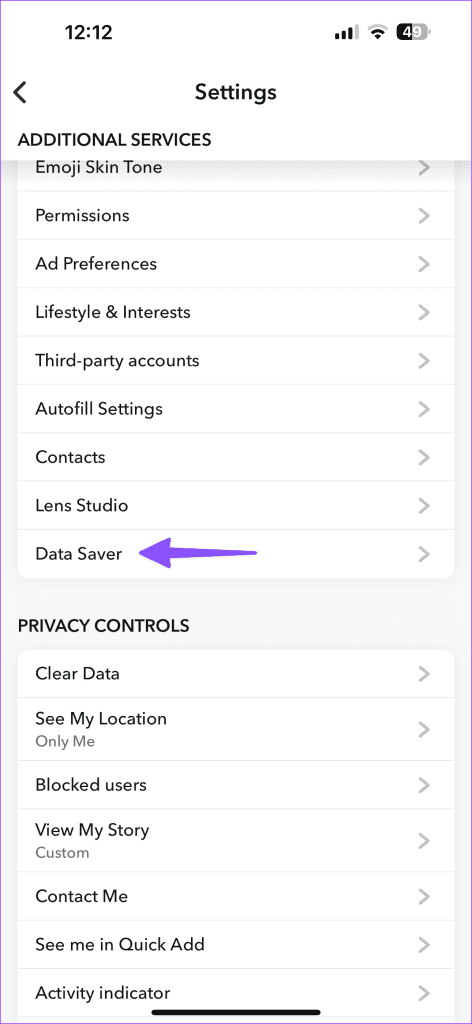
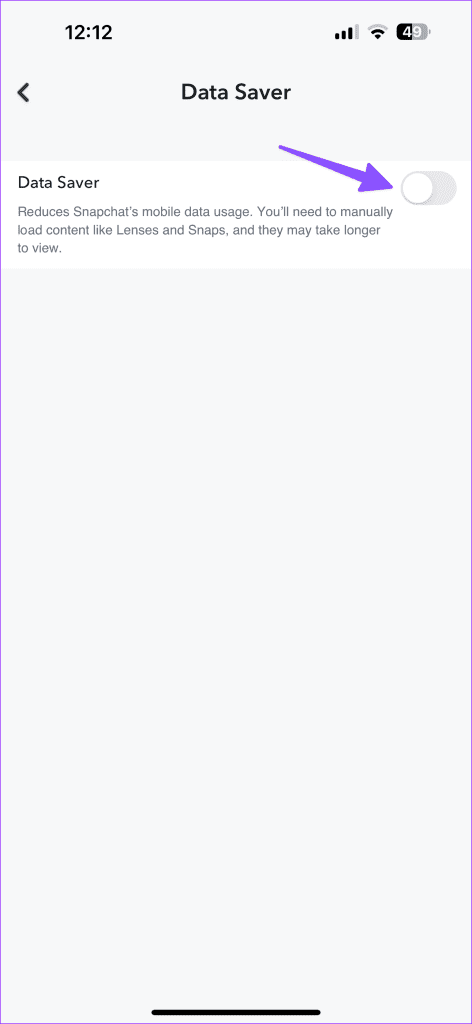
手機上過時的 Snapchat 應用程式可能是鏡頭和濾鏡故障的真正罪魁禍首。您應該從 Play Store 或 App Store 將 Snapchat 更新到最新版本,然後再次碰碰運氣。
如果這些技巧都不起作用,則需要在手機上重新安裝 Snapchat。您應該刪除手機上的 Snapchat,然後從 App Store 或 Play Store 重新下載。
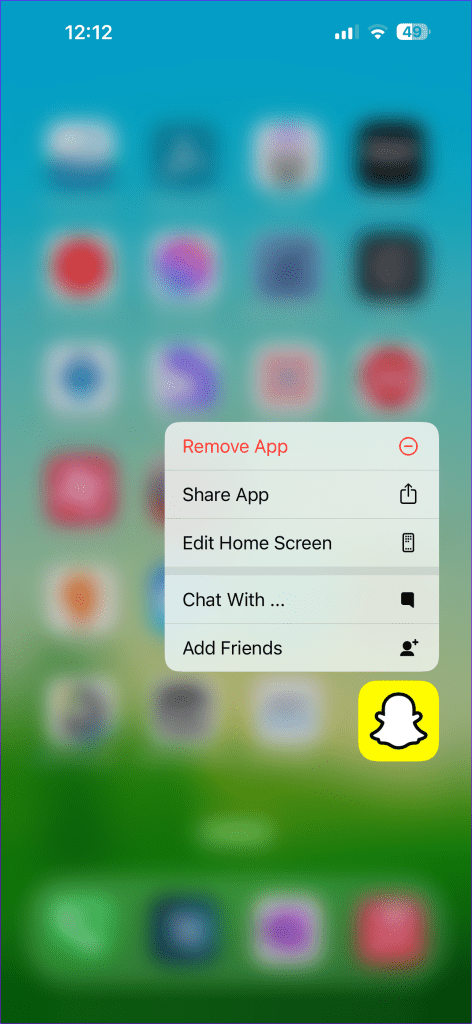
濾鏡和鏡頭在創造理想的 Snapchat 體驗方面發揮著至關重要的作用。 Snapchat 透過為您的快照提供獨特的過濾器來保持勢頭。哪種故障排除技巧對您有用?在下面的評論中與我們分享您的發現。
發現解決 Google Meet 麥克風問題的有效方法,包括音頻設置、驅動程序更新等技巧。
在 Twitter 上發送訊息時出現訊息發送失敗或類似錯誤?了解如何修復 X (Twitter) 訊息發送失敗的問題。
無法使用手腕檢測功能?以下是解決 Apple Watch 手腕偵測不起作用問題的 9 種方法。
解決 Twitter 上「出錯了,重試」錯誤的最佳方法,提升用戶體驗。
如果您無法在瀏覽器中登入 Google 帳戶,請嘗試這些故障排除提示以立即重新取得存取權限。
借助 Google Meet 等視頻會議工具,您可以在電視上召開會議,提升遠程工作的體驗。
為了讓您的對話更加安全,您可以按照以下步驟在行動裝置和桌面裝置上為 Instagram 聊天啟用端對端加密。
了解如何檢查您的 Dropbox 安全設定有助於確保您的帳戶免受惡意攻擊。
YouTube TV 為我們提供了許多堅持使用的理由,因為它融合了直播電視、點播視頻和 DVR 功能。讓我們探索一些最好的 YouTube 電視提示和技巧。
您的三星手機沒有收到任何通知?嘗試這些提示來修復通知在您的 Samsung Galaxy 手機上不起作用的問題。








